JUGEMのテキストデータをダウンロードする
最初にJUGEMに投稿したテキストデータをダウンロードしましょう。
(※続きは画像が多いので回線遅い人は注意。)
まずメモ帳を起動して次の一文を書きます。

http://orange-sky.jugem.jpの部分は自分のブログのアドレスを書いてください。
書き終わったらその文章を適当に名前をつけて保存しましょう。

ここでは"test"と名前をつけました。
これでtest.txtというファイルが出来上がりました。
こいつの名前をtest.txtからtest.htmlに変更します。

ファイルを選択して"F2″ボタンを押せば名前を変更するモードになります。
(注!)
ここで.txtとか.htmlとか表示されない!という方がいらっしゃると思います。
そういう方はマイコンピュータを開いて
上部のツールバーのツールからフォルダオプションを開き表示を選択します。
そうするの下の画像のメニューが出てくるので

図を参考にして
登録されている拡張子は表示しない
のチェックを外します。
ここまででtest.htmlが完成しました。
それでは出来上がったtest.htmlをダブルクリックして見ましょう。
下のような画面が表示されるはずです。

ここでxmlダウンロードを右クリックして対象をファイルに保存を選択。

好きな場所にファイルを保存します。
うまく行けば下の写真のようなファイルが保存されます。

これで第一段階のxmlファイルの保存は終了です。
ディスカッション
コメント一覧
はい、先生出来ました!
早!できるじゃないですか。
それでは次は「どこのサーバを使うか」についてです~。
うひひ。やればできる子なんです 笑)
の前に、勝手ではありますが
orange-skyさんのブログを再構築してみました。
http://prius.sakura.ne.jp/orange-sky/
テンプレはデフォルトのままなんですけど。
お!見ました!サクサクですね~←驚くとこそこかい 笑)
ちなみに、エントリータイトルのとこが□になるんですけど?
↑この現象は他のブログでも見かけます。こっちのもんだいなんでしょうか?文字化けの一種?
僕のとこではなってませんね。
ブラウザ(Webページ見るソフト)の文字コードを確認して下さい。
InternetExplorerの場合
表示⇒エンコード⇒Unicode(UTF-8)
となっていれば正しいはずです。
>表示⇒エンコード⇒Unicode(UTF-8)
に直しましたが、□(←四角)のままです。
他に原因があるのかしらん?←こんなとこで躓いてる。。